数据透视图以图形形式表示数据透视表中的数据。除具有标准图表的系列、分类、数据标记和坐标轴功能以外,数据透视图还有一些与数据透视表对应的特殊元素,今天我们就来学习一下excel2007中创建数据透视图和设置数据透视图的操作方法。
一、创建透视表的同时创建透视图
如果需要在创建透视表的同时创建透视图,可通过下面的操作步骤实现。
1、选中需要创建数据透视图的数据区域,切换到【插入】菜单选项卡,单击【表】选项组中的【数据透视表】下拉按钮,在弹出的下拉列表中选择【数据透视图】命令。

图1
2、弹出【创建数据透视表及数据透视图】对话框,设置好需要创建的数据区域,设置好数据透视表的放置位置,单击【确定】按钮。
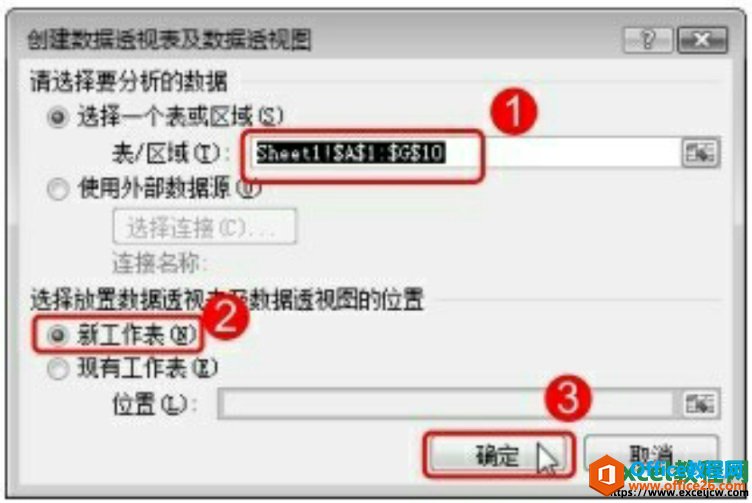
图2
3、在接下来弹出的【数据透视表字段列表】任务窗格中选择需要显示的字段。

图3
4、返回工作表,即可看到创建的数据透视表和数据透视图了。
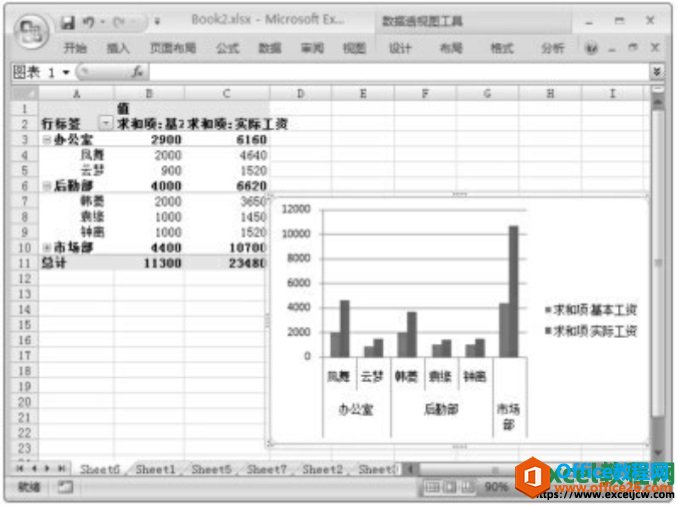
图4
二、使用透视表数据创建透视图
在Excel 2007中,还可以利用已经创建的数据透视表中的数据创建数据透视图,具体操作步骤如下。
1、选择数据透视表中的数据区域,切换到【数据透视表工具】→【选项】菜单选项卡,单击【工具】选项组中的【数据透视图】下拉按钮。
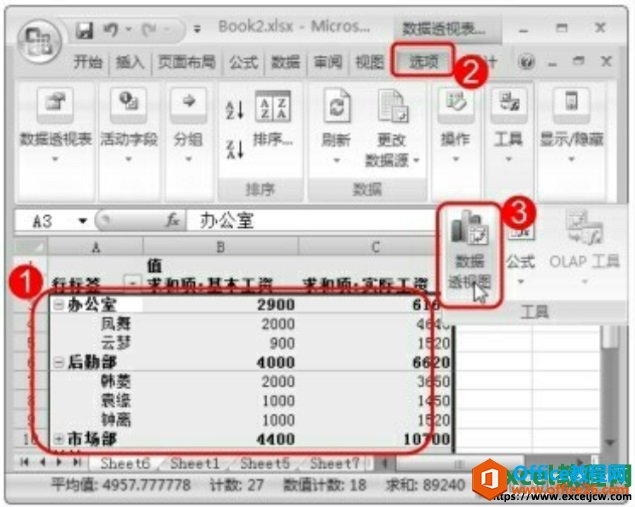
图5
2、弹出【更改图表类型】对话框,选择合适的图表类型,单击【确定】按钮。
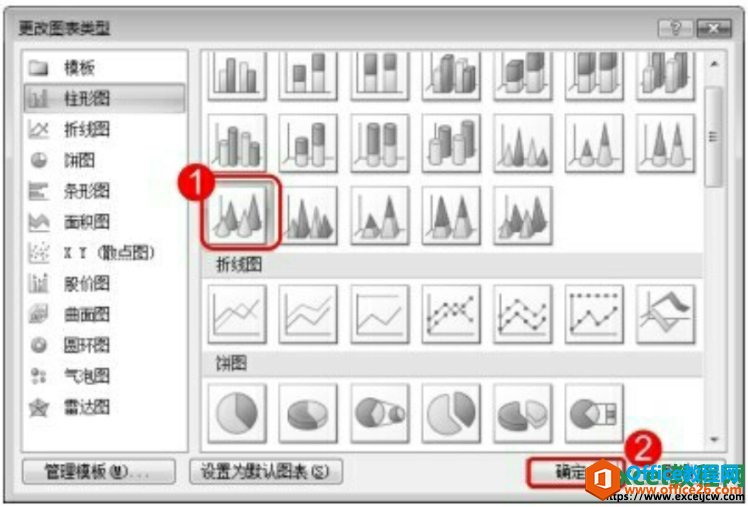
如何在excel2007表格中更改数据透视表显示和字段数值
今天我们主要讲解三个关于在excel2007表格中更改数据透视表显示和字段数值的知识点,Excel2007提供了3种数据透视表的显示形式,其中第一【以压缩形式显示】:用于使有关数据在屏幕上水平折
图6
3、在返回的透视表中即可看到创建透视图后的效果了。

图7
三、重命名数据透视图
在实际应用中,仅仅创建了数据透视图是不够的,还需要根据实际的需求对数据透视图进行重命名。
1、在工作表中选中需要修改名称的数据透视图,然后切换到【数据透视图工具】→【布局】菜单选项卡。
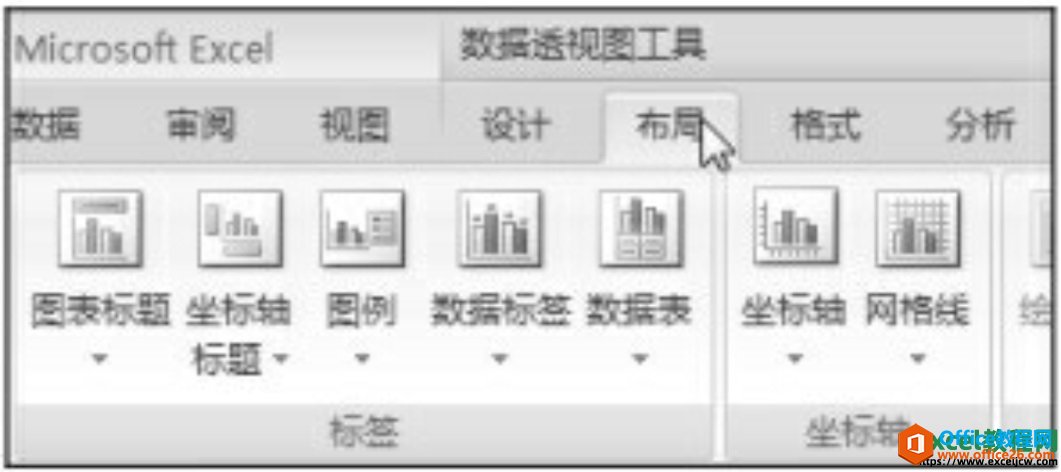
图8
2、在【属性】选项组的【图表名称】文本框中输入需要的名称,然后按下【Enter】键即可。
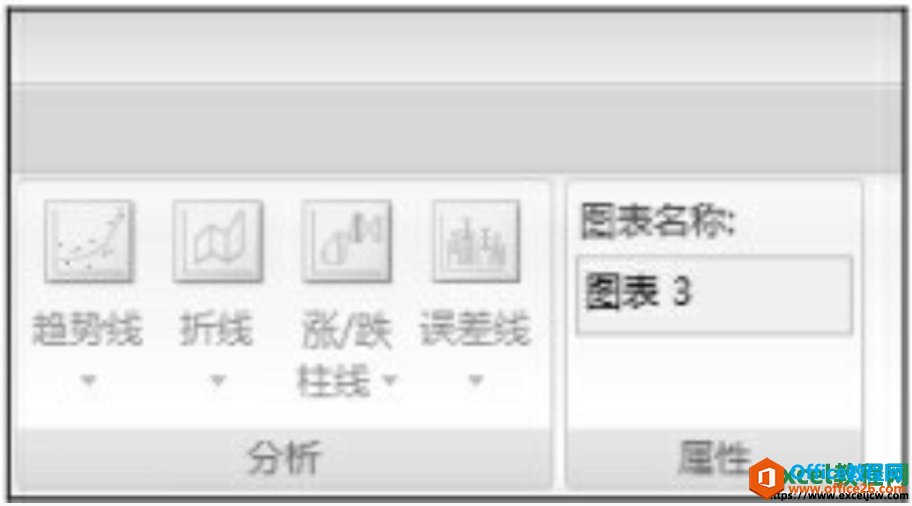
图9
四、重命名透视图中的字段或项
如果需要重命名数据透视图中的字段或项,可以通过下面的操作步骤实现。
1、选中需要重命名字段或项的数据透视图,切换到【数据透视图工具】→【分析】菜单选项卡,单击【显示/隐藏】选项组中的【字段列表】按钮,弹出【数据透视表字段列表】任务窗格。
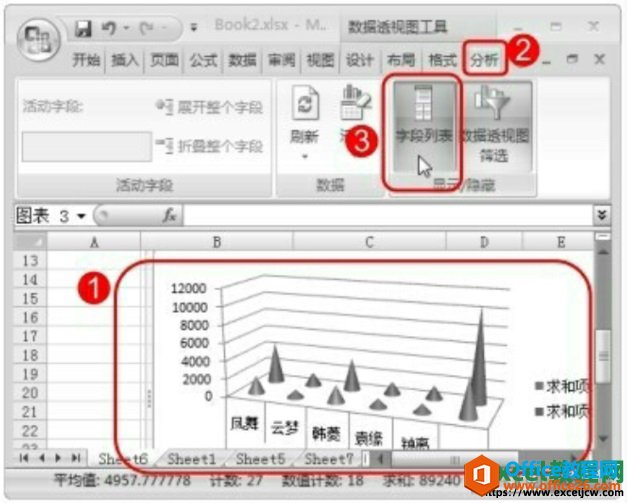
图10
2、在【在以下区域间拖动字段】选项组中,单击需要重命名的选项,在弹出的下拉菜单中选择【值字段设置】命令。
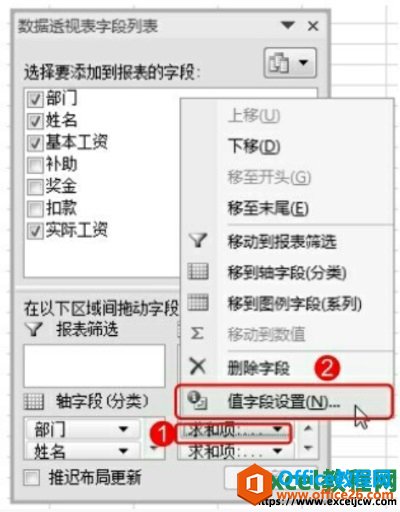
图11
3、打开【值字段设置】对话框,在【自定义名称】文本框中输入需要的名称,单击【确定】按钮即可。
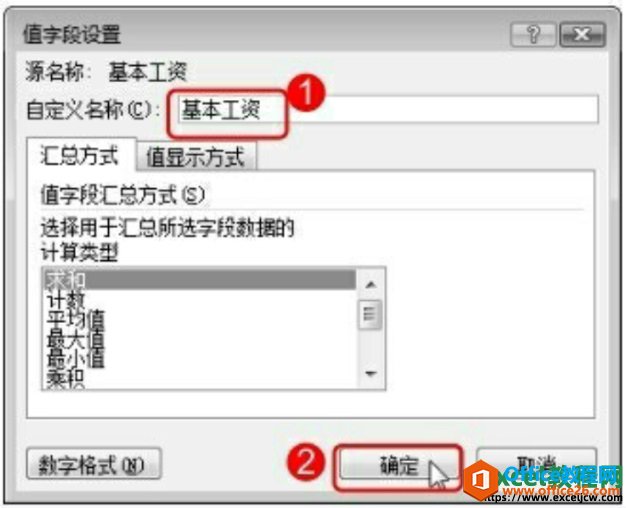
图12
excel2007数据透视表筛选功能使用实例教程
在excel2007中利用报表筛选功能可以将筛选的内容显示在新的工作表中,这样可方便查看,excel2007数据透视表筛选功能的具体操作步骤如下。1、在【数据透视表字段列表】任务窗格中单击【数值






